كيفية تنزيل مقاطع فيديو YouTube على الكمبيوتر المحمول: أفضل أداة عمل في عام 2022
نشرت: 2021-07-29يُعد YouTube من أكثر منصات الترفيه شيوعًا على الإنترنت ، بمحتواه المتنوع المتاح مجانًا للجميع. يشارك الأشخاص الكثير من مقاطع فيديو YouTube مع أصدقائهم أو على وسائل التواصل الاجتماعي ، ولكن في بعض الأحيان لا يكون الرابط كافيًا. يمكنك بالفعل تنزيل مقاطع فيديو YouTube باستخدام أدوات معينة ، ولكن هناك الكثير للاختيار من بينها. إذن كيف تختار الأداة المثالية لتنزيل مقاطع الفيديو من YouTube؟
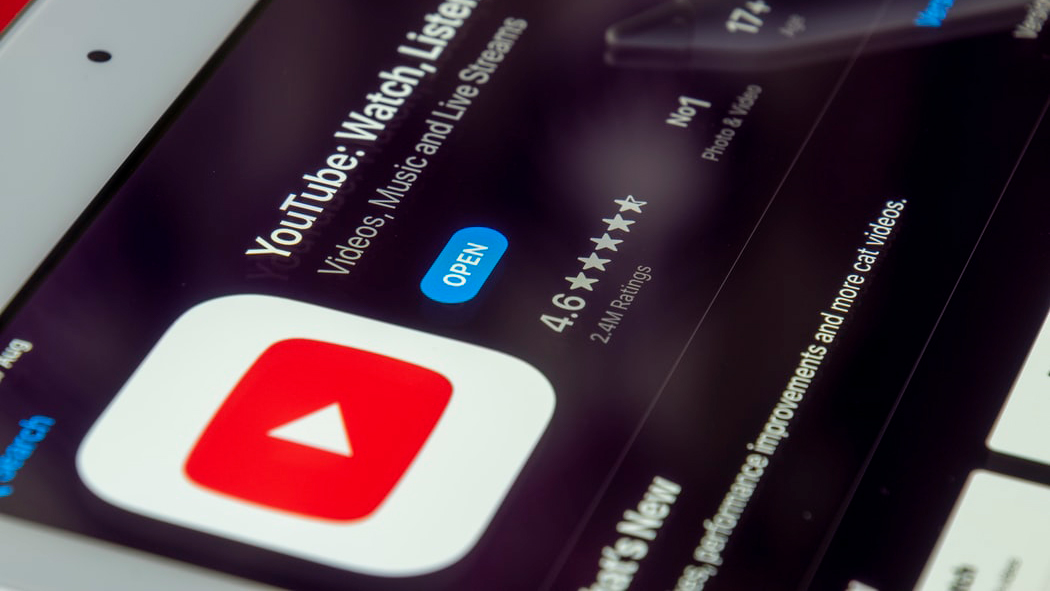
يعد VideoProc حلاً شاملاً لتنزيل مقاطع فيديو YouTube المفضلة لديك على جهاز الكمبيوتر أو الكمبيوتر المحمول ، ويعمل عبر كل من Windows و macOS. يتيح لك تنزيل مقاطع الفيديو بجودة عالية ، والتي تصل إلى 8K ، اعتمادًا على نظامك.
جدول المحتويات
ما الذي تبحث عنه في أداة لتنزيل مقاطع فيديو Youtube؟
يجب أن تحتوي الأداة الجيدة لتنزيل مقاطع فيديو YouTube على واجهة مستخدم أنيقة وتقدم أفضل تنزيلات فيديو بجودة عالية. قائمة التنزيلات لإدارة مقاطع الفيديو التي تم تنزيلها ، مع قائمة منسدلة سهلة التنقل ، هي بعض الميزات الإضافية التي يجب توفرها في برنامج تنزيل فيديو YouTube. يجب أن تكون عملية التنزيل سلسة مع جميع أنواع الاتصال.
- يجب أن يكون برنامج تنزيل الفيديو من YouTube
- تقديم أفضل جودة للفيديو
- واجهة مستخدم سهلة الفهم
- اجعل عملية تنزيل الفيديو أسرع
كيفية تنزيل مقاطع فيديو Youtube على جهاز كمبيوتر محمول؟
لتنزيل مقاطع الفيديو المفضلة لديك من YouTube على جهاز الكمبيوتر الذي يعمل بنظام Windows أو macOS ، أولاً ، احصل على برنامج VideoProc من موقعه الرسمي على الويب. التثبيت عملية لمرة واحدة. افتح الآن أداة VideoProc على جهاز الكمبيوتر الخاص بك ، وبعد ذلك سيتم استقبالك بأربعة خيارات للاختيار من بينها - Video و DVD و Downloader و Recorder. ينصب تركيزنا هنا على تنزيل مقاطع فيديو YouTube ، لذا انقر فوق "Downloader".
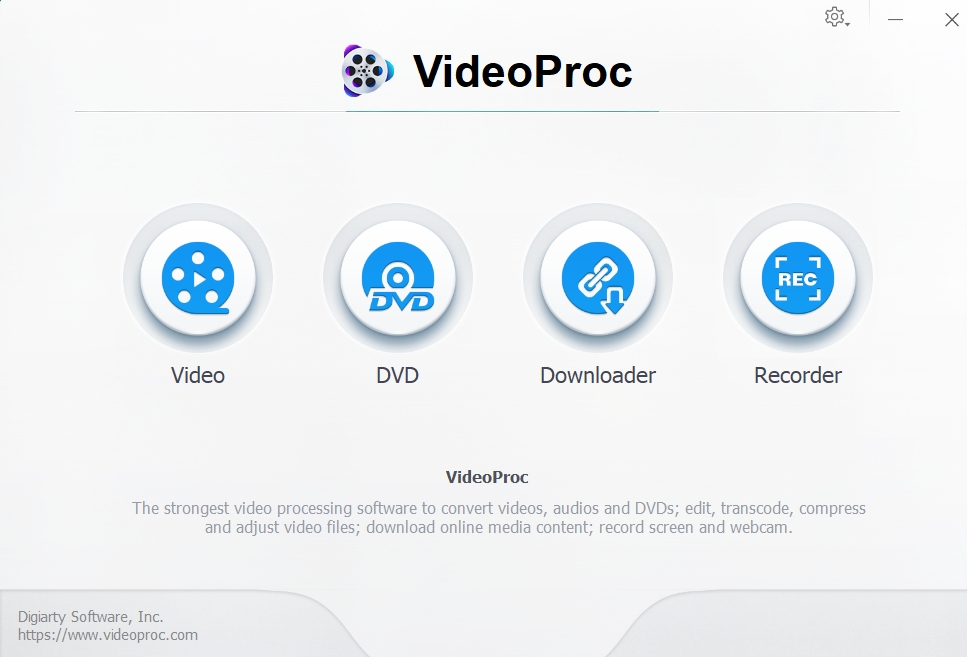
ينقلك هذا إلى قسم تنزيل الفيديو في VideoProc. الآن لبدء تنزيل مقاطع فيديو YouTube ، نحتاج إلى عنوان URL الخاص بهذا الفيديو ، والذي يمكن العثور عليه في الجزء العلوي من شريط عنوان المتصفح. انسخ عنوان URL للفيديو إلى الحافظة الخاصة بك بالضغط على "Ctrl + C" في نظام Windows أو "Command + C" على جهاز Mac.

الآن في VideoProc ، انقر فوق "إضافة فيديو" ، والذي سيفتح نافذة منبثقة جديدة. هنا حيث سنقوم بلصق عنوان URL للفيديو الخاص بنا. هذا هو المكان الذي يحصل فيه VideoProc على ميزة باعتباره أداة تنزيل فيديو على YouTube. إذا كان الفيديو الذي ترغب في تنزيله عبارة عن مقاطع فيديو غير مدرجة أو خاصة ، فإنه يتطلب عنوان بريد إلكتروني محددًا للوصول إليه. باستخدام زر "الحساب" ، يمكنك تسجيل الدخول إلى حساب Google الخاص بك ، والذي لديه إذن للوصول إلى هذا الفيديو وتنزيل مقاطع الفيديو هذه أيضًا. يمكنك أيضًا إدارة وصول VideoProc إلى حساب Google الخاص بك لاحقًا.
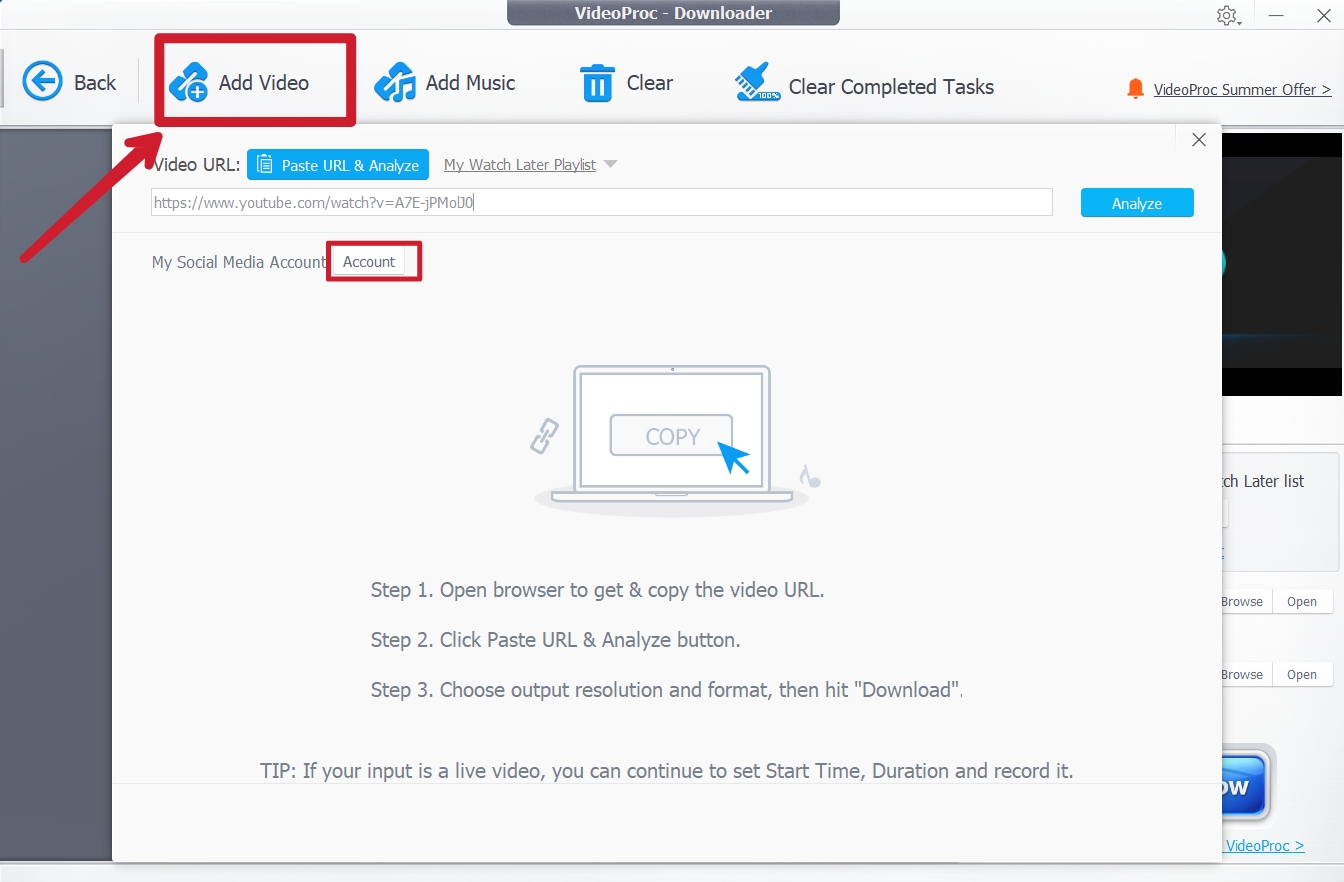
تسجيل الدخول ليس إلزاميًا لمقاطع فيديو YouTube العامة ، حيث تتابع مباشرةً لصق عنوان URL للفيديو في شريط العنوان. بعد إدخال عنوان URL ، انقر فوق "تحليل". سيقوم VideoProc الآن بجلب البيانات من خوادم YouTube وإظهار أفضل دقة ممكنة وإعدادات التنزيل لهذا الفيديو.
إذا كنت ترغب في التنزيل بدقة أقل لحفظ النطاق الترددي لبياناتك ، يكشف الزر "إظهار الكل" عن إصدارات أصغر حجمًا من نفس الفيديو بدقة منخفضة. حدد جودة الفيديو المناسبة التي ترغب في تنزيلها وانقر فوق الزر "تنزيل مقاطع الفيديو المحددة" في الزاوية اليمنى السفلية.

ستظهر قائمة التنزيل الآن على شاشتك. انقر فوق السهم الظاهر أسفل الجانب الأيسر من اسم الفيديو. سيتم الآن حفظ الفيديو المحدد على جهاز الكمبيوتر الخاص بك بأقصى سرعة يدعمها اتصال الإنترنت الخاص بك.
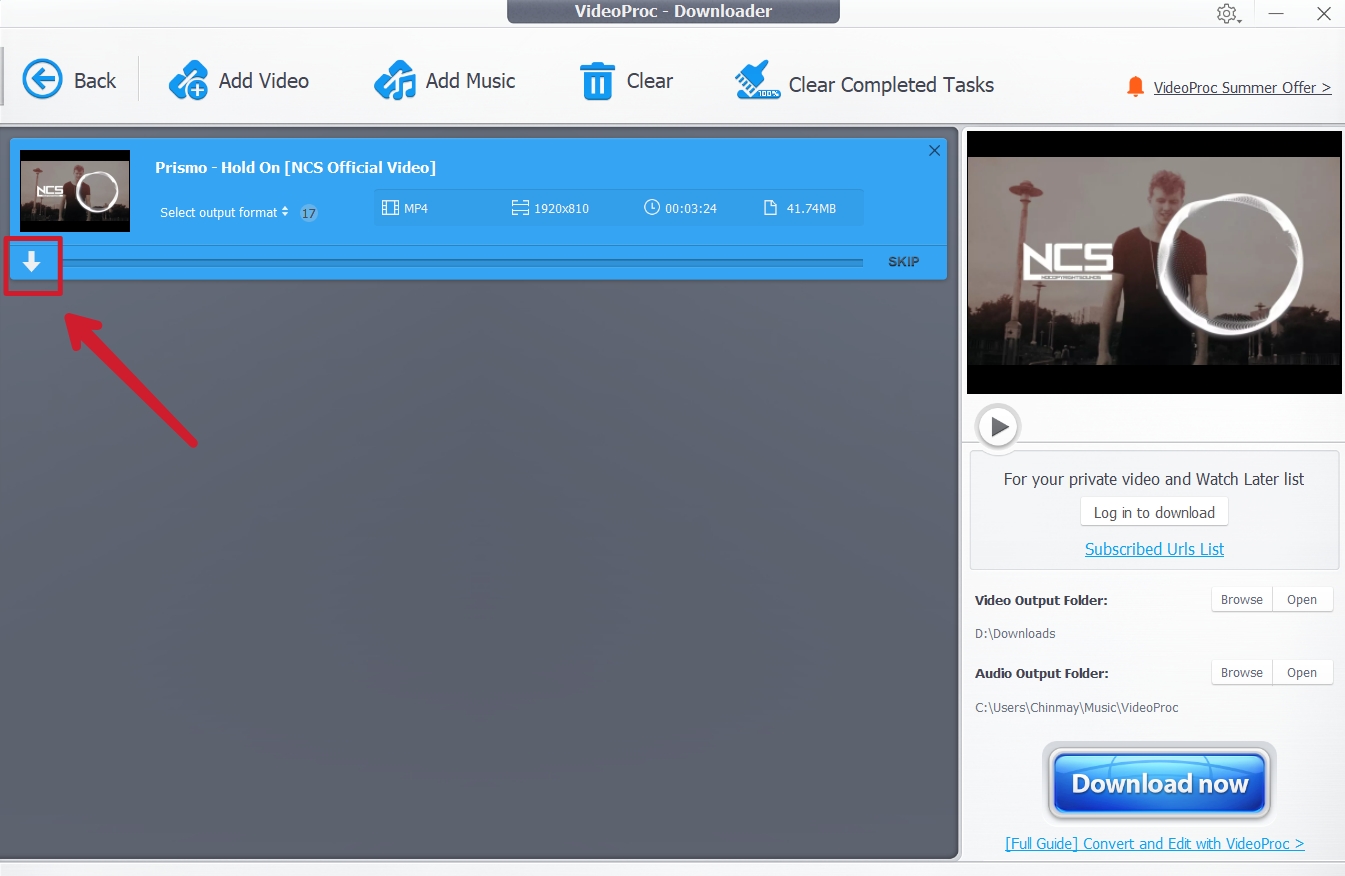

لماذا تستخدم VideoProc لتنزيل مقاطع فيديو Youtube؟
يعد VideoProc أداة تنزيل فيديو قوية تعمل عبر جميع أنواع مقاطع الفيديو ، مثل مقاطع الفيديو غير المدرجة والخاصة وتنزيل قائمة التشغيل. يمكنه أيضًا تنزيل محتويات قائمة "مشاهدة لاحقًا" على YouTube. تعد القدرة على مزامنة اشتراكات YouTube من حساب Google الخاص بك ميزة مفيدة رائعة. بالإضافة إلى ذلك ، يمكنك أيضًا تحويل YouTube إلى MP3 مباشرةً وتنزيل مقاطع فيديو YouTube بتنسيق MP3 باستخدام VideoProc.
يمنحك أيضًا خيار تنزيل ترجمات الفيديو أو حتى البحث عن ترجمات عبر الإنترنت بناءً على عنوان الفيديو. لا يقتصر برنامج سطح المكتب VideoProc على YouTube فحسب ، بل يمكنه أيضًا تنزيل مقاطع الفيديو من عشرات المواقع مثل Vimeo و Facebook و Instagram و SoundCloud والمزيد من مواقع الفيديو. يمكنك أيضًا تمكين وكيل أثناء تنزيل مقاطع الفيديو لعرض محتوى مقفل في المنطقة. يتوفر VideoProc لكل من أنظمة Windows و macOS ، لذلك لن تضطر إلى البحث عن تطبيقات سطح مكتب بديلة بناءً على نظام التشغيل الخاص بك.
ذات صلة: كيفية تنزيل أي فيديو مجانًا على الإنترنت
تسعير VideoProc YouTube Downloader
يقدم لك VideoProc ثلاث خطط للاختيار من بينها. يمكن استخدام الرخصة السنوية على جهاز كمبيوتر واحد وتبلغ تكلفتها 59.90 دولارًا سنويًا ، ويمكن تجديدها سنويًا. تبلغ تكلفة الترخيص مدى الحياة 78.90 دولارًا ، وكما يوحي الاسم ، يحمل صلاحية مدى الحياة. هناك أيضًا خطة عائلية حيث يمكنك استخدام الترخيص على ما يصل إلى خمسة أجهزة كمبيوتر ، وتكلفتها 119.90 دولارًا مع صلاحية مدى الحياة. يقوم VideoProc بتشغيل خصم 50٪ لفترة زمنية محدودة حتى 2 أغسطس ، حيث ستحمل جميع الأسعار المذكورة خصمًا بنسبة 50٪. يقدم البرنامج أيضًا ضمانًا لاسترداد الأموال لمدة 30 يومًا على خدمته.
عند شراء VideoProc ، ستحصل أيضًا على المزايا المميزة لمحول الفيديو ، حيث يمكنك تحرير مقاطع الفيديو الخاصة بك وتقليمها. كما أنه يضم مسجل شاشة ومحول DVD أيضًا. يمكن الوصول إلى قوائم التطبيق هذه عند فتح برنامج VideoProc والاختيار من بين الخيارات الأربعة.
الأسئلة المتداولة حول تنزيل مقاطع فيديو Youtube
فيما يلي بعض الأسئلة الشائعة التي يطرحها الأشخاص أثناء تنزيل مقاطع الفيديو من YouTube.
1. هل من الآمن استخدام أداة لتنزيل مقاطع فيديو Youtube؟
VideoProc هي أداة تنزيل فيديو آمنة بواسطة Digiarity Software ، ونحن نوصي بوظائفها وموثوقيتها. لا تسبب أدوات تنزيل الفيديو المشهورة مثل VideoProc أي ضرر لنظام الكمبيوتر الخاص بك أثناء إنجاز عملك عن طريق تنزيل مقاطع الفيديو من الإنترنت.
2. هل تنزيل مقاطع فيديو Youtube غير قانوني؟
لا يشجع YouTube كمنصة على التنزيل المباشر لمقاطع الفيديو من نظامهم الأساسي في شروط الخدمة الخاصة بهم. وبالتالي لا يوجد برنامج تنزيل فيديو YouTube رسمي من YouTube أو Google. ومع ذلك ، يمكن استخدام الكثير من الأدوات والخدمات مثل VideoProc لتنزيل مقاطع فيديو خالية من الإعلانات من YouTube. حتى الآن ، لم يقاضي YouTube أو يحظر أو يعاقب أي شخص بسبب تنزيل مقاطع الفيديو من نظامه الأساسي. طالما أنك تقوم بتنزيل مقاطع فيديو من YouTube للترفيه الذاتي أو للاستخدامات الشخصية ولا تعيد توزيعها في مكان آخر تجاريًا ، فهناك فرص ضئيلة للغاية للوقوع في المشاكل.
ومع ذلك ، في بعض الحالات ، قد تحتاج إلى إذن من منشئ المحتوى لتنزيل هذا الفيديو من YouTube ، وإلا فقد تواجه حالات انتهاك حقوق النشر مع أصحاب الحقوق المعنيين. عندما يتعلق الأمر بمقاطع فيديو YouTube الخالية من حقوق الطبع والنشر ، فأنت في الجانب الأكثر أمانًا ولكن تأكد من عدم استخدام مقاطع الفيديو التي تم تنزيلها من YouTube لأغراض تجارية.
3. هل يوجد أي موقع ويب لتنزيل مقاطع فيديو YouTube بدقة 4K؟
يمكنك بسهولة تنزيل مقاطع فيديو بدقة 4K من YouTube باستخدام VideoProc ، كما أنه يدعم دقة أعلى تصل إلى 8K.
